Un guide pratique et utile pour convertir un GIF en vidéo et vice-versa ?
Les GIF sont un genre d'animations assez importantes utilisées sur diverses plates-formes. Malgré la diversité de leurs utilisations, il est parfois nécessaire de convertir le GIF en vidéo. Cet article propose donc un guide important sur la conversion d'un GIF en vidéo et vice versa avec les meilleurs outils.
Partie 1 : Pourquoi convertir des GIF en vidéo ou des vidéos en GIF ?
Les raisons pour lesquelles vous envisagez de convertir un GIF en vidéo et vice-versa sont multiples. Les raisons suivantes vous en disent davantage :
- Pour partager un GIF avec d'autres plateformes numériques, il faut le convertir en vidéo afin de le faire facilement. Le format GIF n'est pas compatible avec toutes les plateformes numériques ; il est donc difficile de le partager dans le même format.
- Utiliser un convertisseur GIF en vidéo pour réduire la taille du fichier en le convertissant au format MP4. Vous pouvez ainsi télécharger et partager facilement le fichier avec d'autres utilisateurs.
Partie 2 : Comment convertir facilement des GIF en vidéo ?
Une fois que vous connaissez les raisons de convertir un GIF en vidéo, il est temps de découvrir comment le faire. Des convertisseurs GIF en vidéos sont spécialement conçus à cet effet. Voici quelques convertissuers à utiliser :
1. FileZigZag
FileZigZag est un outil de conversion GIF-vidéo en ligne efficace et performant. Compatible avec 180 formats de fichiers et 3150 types de conversions, son algorithme est conçu pour faciliter au maximum les conversions. Avec un système sécurisé qui empêche toute activité malveillante en ligne, il fournit un système de conversion rapide. En une seule journée, il peut traiter jusqu'à 10 fichiers et convertir des GIF en vidéos d'une taille maximale de 50 Mo.
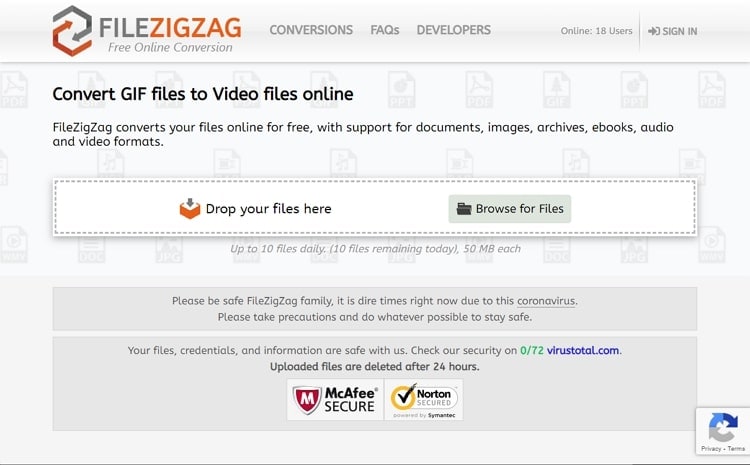
2. Video2me
Video2me est un convertisseur GIF-vidéo Android qui permet de convertir des GIF en vidéos. Outre la conversion de GIFs en vidéo, c'est un logiciel de montage vidéo complet qui offre diverses fonctionnalités Même s'il intègre des vidéos, il peut également fonctionner avec de l'audio et des images. Video2me n'est disponible sur aucune autre plateforme, ce qui restreint l'utilisateur à Android pour convertir ses GIFs.
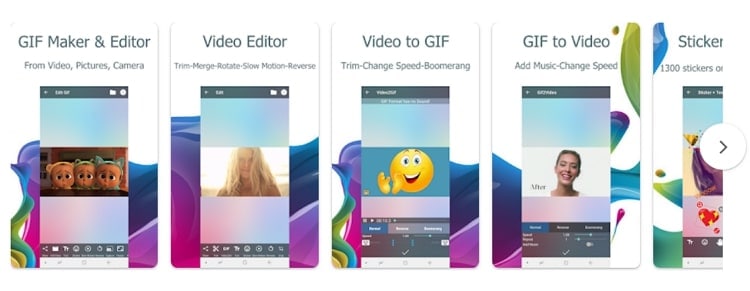
3. Cloudconvert
Ce logiciel en ligne est réputé pour la diversité des fonctionnalités qu'il propose pour convertir les GIF en vidéo. Même si cet outil peut être utilisé pour traiter plusieurs autres types de fichiers, sa simplicité est un atout indéniable. Les options proposées par la plateforme en ligne doivent être évoquées. Des résolutions aux spécificités des codecs vidéo, la variété des paramètres offerts lors de la conversion d'un GIF est exceptionnelle.
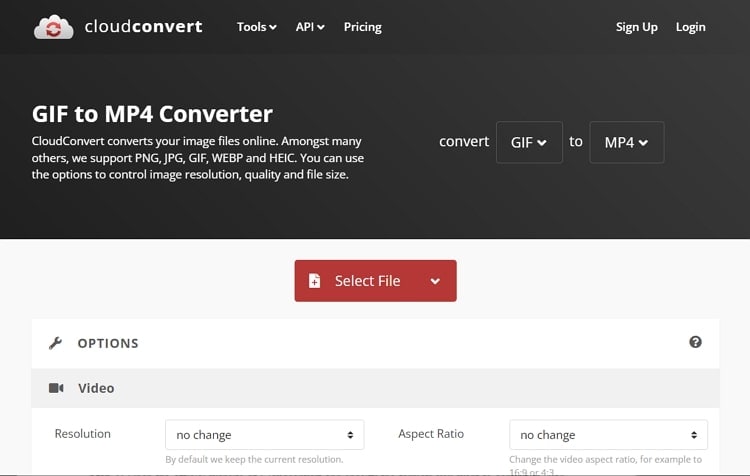
Pourquoi Cloudconvert est-il le meilleur logiciel pour convertir des GIF en vidéo ?
Cloudconvert s'impose comme le meilleur convertisseur GIF-vidéo de tous les outils proposés ci-dessus. Principalement pour la variété des fonctions qu'il offre lors de la conversion du GIF. Voici quelques raisons essentielles pour lesquelles Cloudconvert s'impose comme la meilleure solution :
- Il peut couper la vidéo tout en la convertissant en GIF ou vice versa.
- Possibilité d'ajouter des filigranes aux fichiers convertis gratuitement.
- Il est possible d'ajouter des sous-titres à votre fichier converti et de définir le mode de sous-titrage.
Comment convertir un GIF en vidéo avec Cloudconvert
Voyons à présent comment convertir le GIF en vidéo à l'aide de Cloudconvert :
Étape 1
Ouvrez le site officiel de Cloudconvert et indiquez les formats souhaités. Par exemple, si vous souhaitez convertir le GIF en MP4, entrez les détails et passez à la page web correspondante.
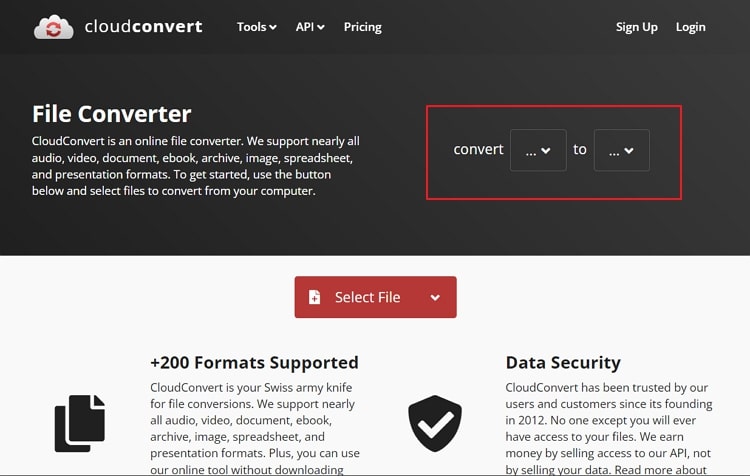
Étape 2
Une fois la page correspondante ouverte, cliquez sur le bouton " Sélectionner un fichier " pour importer le GIF. En cliquant sur l'icône " Réglages ", une fenêtre contextuelle apparaît, dans laquelle vous pouvez définir les paramètres vidéo et audio. Il est possible de découper, d'ajouter des sous-titres et d'inclure un filigrane dans le fichier converti. Dès que le réglage est effectué, cliquez sur " Ok " et sélectionnez " Convertir ".
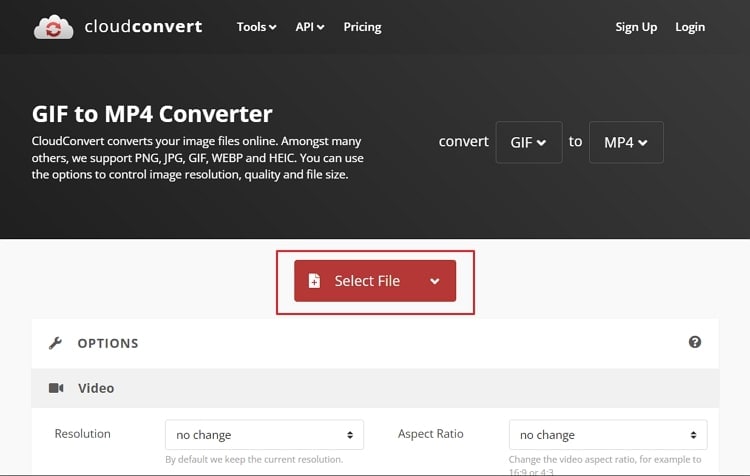
Étape 3
Le traitement de la plate-forme est long et est affiché dans la fenêtre de prévisualisation. Cliquez ensuite sur " Télécharger " pour exporter la vidéo sur votre ordinateur.
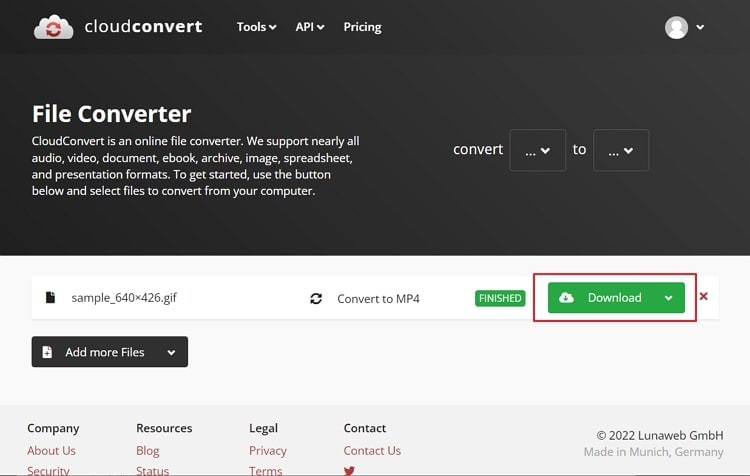
Partie 3 : Quelques étapes pour transformer une vidéo en GIF
Voyons à présent quelques convertisseurs vidéo-GIF efficaces qui sont connus pour leurs fonctionnalités et caractéristiques réalistes. Tout en offrant une certaine facilité d'utilisation aux utilisateurs, ils sont connus pour répondre à la plupart des problèmes de dysfonctionnement. Découvrons comment transformer une vidéo en GIF avec les meilleurs outils.
1. Convertio
Le premier outil de cette liste est Convertio, une solution de conversion de fichiers en ligne permettant de convertir des fichiers vidéo en GIFs. Sa version gratuite permet de convertir en ligne des fichiers d'une taille maximale de 100 Mo. Parallèlement, plusieurs formules d'abonnement sont disponibles pour améliorer l'utilisation de la plateforme moyennant un certain montant. Vous pouvez ainsi ajouter des fichiers depuis votre ordinateur, mais aussi depuis Dropbox et Drive. La compatibilité avec plus de 300 formats de fichiers en fait un excellent outil de conversion, rapide et efficace.
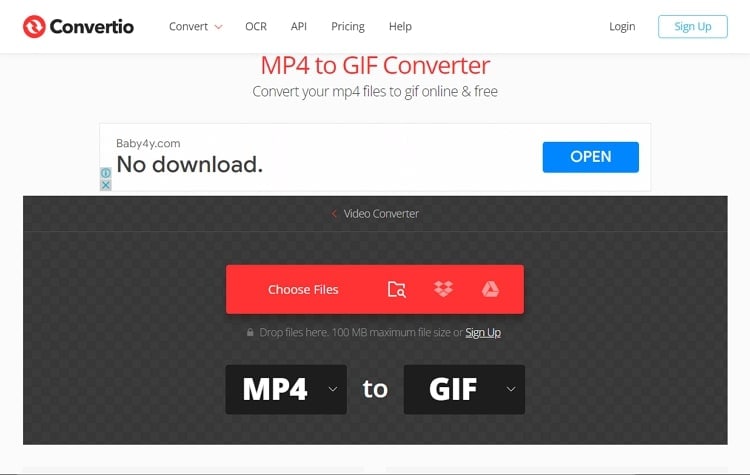
2. Wondershare UniConverter
Wondershare UniConverter est une excellente boîte à outils vidéo qui a été créée dans le but d'améliorer l'expérience de l'utilisateur. Outre de nombreuses autres fonctionnalités, il propose un créateur de GIF dédié à la création de GIF à partir de vidéos. Les capacités du logiciel vous permettent de travailler sous Windows et Mac, une compatibilité plus importante que celle de la concurrence. UniConverter donne des résultats d'excellente qualité grâce à un système qui n'altère pas la qualité du fichier.
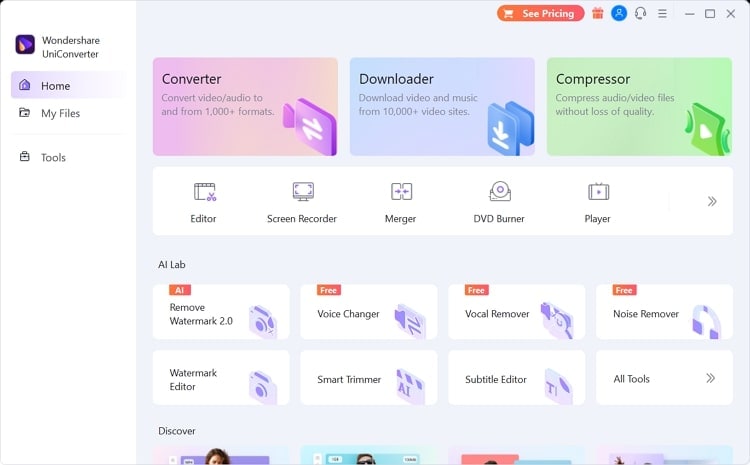
3. Ezgif
Ezgif est une excellente option proposant une solution en ligne et une interface simple. Tout en sélectionnant les vidéos de votre choix sur l'ordinateur, vous pouvez ajouter un fichier d'une taille maximale de 100 Mo. Ezgif est compatible avec de nombreux formats de fichiers et vous permet également de monter le fichier vidéo afin de l'améliorer. Son interface simplifiée facilite le processus de conversion.
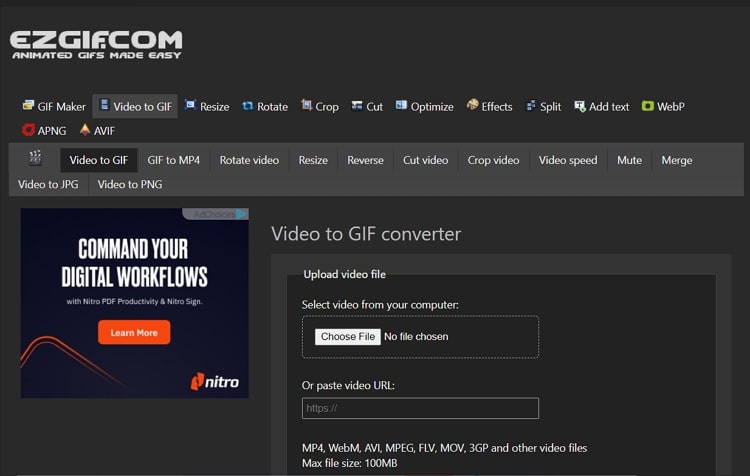
Pourquoi UniConverter est-il le meilleur outil pour convertir des vidéos en GIF ?
Wondershare UniConverter est la solution idéale pour convertir une vidéo en GIF. Même s'il s'agit d'un outil hors connexion, il peut traiter les fichiers même sans connexion Internet. UniConverter est plus facile à utiliser et garantit de ce fait une excellente expérience pour l'utilisateur. Voici les fonctionnalités de UniConverter qui devraient influer votre choix :
- Vous disposez d'une option dédiée au réglage de la fréquence d'images du fichier converti en cours de création.
- Si vous souhaitez respecter un certain nombre d'exigences, vous pouvez aussi spécifier la taille de sortie de la vidéo.
- Découpez le fichier vidéo à votre guise et effectuez des montages dans le fichier après l'avoir converti avec d'autres outils.
Comment convertir une vidéo en GIF avec UniConverter ?
Suivez les étapes ci-dessous pour le découvrir :
Wondershare UniConverter — Boîte à outils vidéo tout-en-un pour Windows et Mac
Modifiez des vidéos sur Mac en découpant, recadrant, ajoutant des effets et des sous-titres.
Convertissez des vidéos dans n'importe quel format à une vitesse 90 fois plus rapide.
Compressez vos fichiers vidéo ou audio sans perte de qualité.
Excellent trimmer intelligent pour couper et diviser automatiquement les vidéos.
Bel éditeur de sous-titres compatible avec l'IA pour ajouter automatiquement des sous-titres à vos vidéos de didacticiel.
Étape 1 Choisir le créateur de GIF
Téléchargez et installez la dernière version d'UniConverter sur votre ordinateur. Démarrez-le et sélectionnez " Outils " dans le panneau de gauche. Choisissez ensuite " Créateur de GIF " parmi les outils disponibles dans la fenêtre.
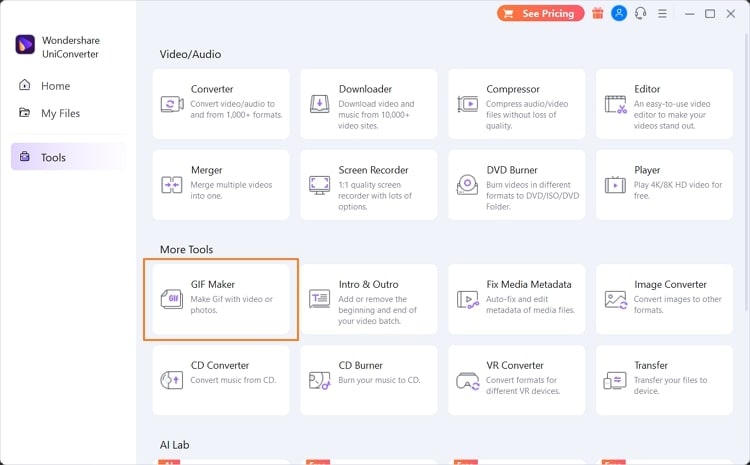
Étape 2 Importer votre fichier vidéo
Une fois la nouvelle fenêtre ouverte, vous devez vous assurer que l'option " vidéo en GIF " est sélectionnée en haut de l'écran. Cliquez sur " Ajouter un fichier " et importez le fichier vidéo sur la plateforme.
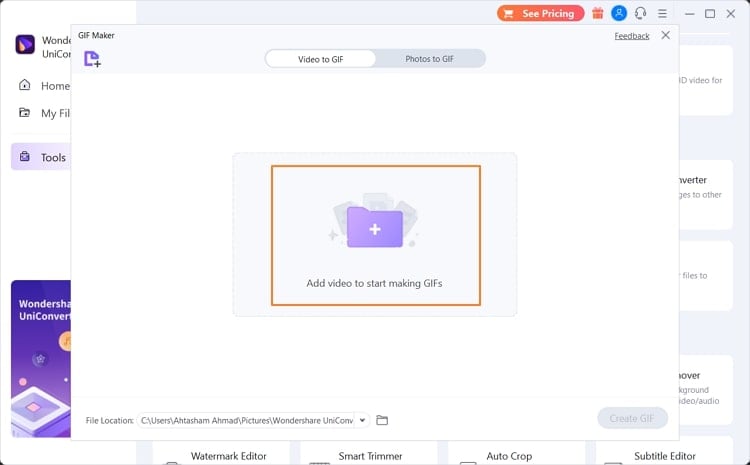
Étape 3 Créer le GIF
Configurez la durée, la taille de sortie et la fréquence d'images de la vidéo convertie dans la fenêtre. Sélectionnez un emplacement pour le fichier converti et cliquez sur " Créer un GIF " pour convertir la vidéo en GIF.
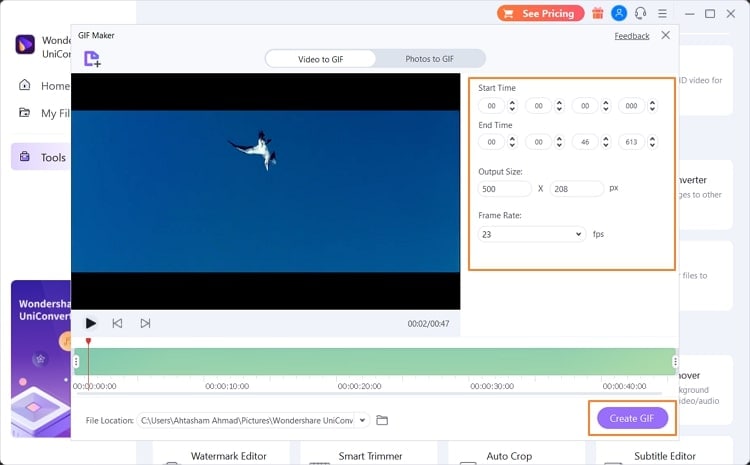
Partie 4 : Bonus : Comment ajouter des effets spéciaux à un GIF
Les animations étant relativement limitées sur les plateformes sociales, il est toujours mieux d'utiliser un bon GIF. Il est essentiel, pour que l'expérience en vaille la peine, d'avoir un GIF accessible à l'ensemble du public. Nous vous proposons donc de découvrir comment rendre vos GIFs uniques :
- Les différents textes que vous pouvez ajouter avec plusieurs styles de polices de caractères attirent l'attention. Vous pouvez intégrer dans vos GIF des informations susceptibles d'orienter les utilisateurs et d'interagir avec eux de manière appropriée.
- La combinaison de plusieurs vidéos pour créer un GIF sera toujours considérée comme la meilleure. En fusionnant des vidéos, vous pouvez aborder un plus grand nombre de sujets dans un seul GIF.
- La vidéo que vous créez doit être en boucle et en continu, afin de retenir l'attention de l'utilisateur. Un GIF réussi est un GIF fluide.
- Rendez vos GIF interactifs, en y ajoutant différents styles d'autocollants qui plairont au public. Cette méthode plaira à un plus grand nombre de personnes, qui apprécieront la différence de style du GIF.
Conclusion
Le présent article explique comment transformer un GIF en vidéo et vice-versa avec l'outil adéquat. La diversité des options proposées facilite le choix du design parfait qui vous aidera à créer un GIF accrocheur.
Vous aimerez peut-être aussi
10 excellents outils de conversion PNG en GIF
Nous présentons ici les 10 meilleurs convertisseurs PNG en GIF en ligne. Vous pouvez également en savoir plus sur les différences pour eux.
Top 10 des méthodes de convertir QuickTime en GIF en ligne gratuite
Le MOV de QuickTime est un format vidéo numérique populaire parmi les utilisateurs d'Apple. Heureusement, la conversion de QuickTime en GIF est facile si l'on dispose des bons outils.
6 outils recommandés pour convertir YouTube en GIF sans filigrane
Aujourd'hui, il existe de nombreux convertisseurs YouTube en GIF en ligne. Lisez cet article pour connaître les meilleures options pour transcoder YouTube en GIF sans filigrane.
10 des meilleurs compresseurs GIF facile sur PC
Vous recherchez toujours le compresseur GIF le plus fiable? Eh bien, devenez un expert de la compression GIF avec ces conseils et astuces pour optimiser votre GIF.
Les 15 meilleurs outils pour réduire la taille de GIF sur PC
Dans ce tutoriel instructif, vous découvrirez les meilleures solutions pour vous aider à réduire efficacement la taille des GIF. Vous connaîtrez jusqu'à 15 applications faciles à utiliser pour vous aider rapidement.
